楽々Webデータベースを活用して顧客をリスト管理してみよう
顧客管理とは
顧客管理とは、顧客の情報や対応履歴を関係者で情報共有することで、顧客の実状やニーズに応じたサービスを行い、顧客と良好な関係を構築・維持することです。CRM(Customer Relationship Management)とも言います。
顧客の現場の情報をできるだけ詳しく知ることは、顧客に寄り添った提案をすることにつながります。また、顧客の人脈を把握しておくことは商談を有利に進める上で非常に重要です。このような情報は個別の営業案件管理を超えて、情報共有する方が好都合なため、「顧客管理」として扱うのです。
また、顧客情報を統計的に処理できるように整備しておけば、営業分析やマーケティング分析に活用することも可能です。
ところで、顧客管理で扱う「顧客」とは何を指すのでしょうか。一般に受注売上実績のある取引先を「顧客」と呼び、まだ顧客になっていない場合は「リード」と呼びます。
営業部門あるいはマーケティング部門が対象とするのは、
- 現在、取引実績がある現在進行形の「顧客」
- 過去取引があったが、最近は取引のない「休眠顧客」
- まだ取引実績はないが、現在営業対応している「ホットリード」、「見込み顧客」
- 問い合わせなど、何らかのコンタクトがあった「通常のリード」
などがあります。
マーケティング部門ではリードの獲得からリードを有望顧客候補に育成する(リードナーチャリング)までが対象になり、営業部門では既に取引先実績のある顧客、あるいはまさに今営業案件対応している「見込み顧客」が対象になります。
顧客管理としてどこまでを対象とするかは、まさにその企業が顧客管理で何を実現したいかとその費用対効果によります。
何を管理するの
顧客管理で必要な情報は多岐にわたります。例えば、下記のようなものが考えられます。
| 必要な情報 | 説明 |
|---|---|
| 顧客の一般的な属性 | 顧客の名称、住所、電話番号、メールアドレス、企業HPのURL、営業担当者等 |
| 取引履歴 |
過去の売上(購買)履歴、合計金額
通常、経理システムや販売管理システム内にある |
| コンタクト履歴 | 営業の対応履歴、リードの場合はHPアクセスや問い合わせ履歴 |
| 営業案件情報 | 営業対応中であれば、その営業案件内容 |
| 問い合わせ・サポート履歴 | 顧客からサポート、ヘルプデスクなどへの問い合わせ履歴、作業履歴など |
| 名刺情報 | 別途名刺管理システムで管理していることが多い |
これらの情報はすべて顧客管理システムで発生・管理しているわけではありません。むしろ、それぞれの専用システムが個別に存在しているケースも多いでしょう。重要なのは個別に存在する情報をいかに横断的に検索できるようにしておくことです。
そのためには、顧客に共通のコードを割り振っておくことが理想です。そうすれば、関連情報を芋づる式に検索することが可能になります。ただし、取引実績のない「リード」にはコードを割り当てられないこともあります。各システムのコードが統一されていないこともあるでしょう。その場合は名称で検索できるようにしておくことも必要です。
顧客管理の情報を有効活用するためには、あらかじめその活用方法を決めておくことが重要です。例えば、取引高に応じた営業対応をする、漏れなく定期的にコンタクトをとる、サポートなど運用で問題があった場合、営業に情報を伝える、などです。逆に言えば、そのアクションがスムーズにとれるように、必要な情報を顧客管理に準備し、すぐに取り出せるようにしておくのです。
エクセル(Excel)顧客管理表の作り方
本格的な顧客管理やCRMをExcelで実現することは難しいかもしれません。前述のように、扱う情報が多岐にわたり、さまざまなシステムと連携する必要があるからです。また、顧客管理の利用者、特に登録者が増えると、Excelでは同時更新ができず、運用が苦しくなります。
だからといって、必ずしもCRMを導入すればいいというわけではありません。顧客管理といっても、例えば、顧客の名簿を管理して、年賀状や案内を送付し、付帯情報を関係者で共有するというような使い方であれば、むしろExcelが手軽で便利です。特別な知識も不要で、はがきなどの宛名印刷も簡単に行うことができます。
例えば、次のようなものです。
| 項目 | 説明 |
|---|---|
| 顧客コード | 計算式を使って自動採番するようにしておけば便利 |
| 顧客名称 | 法人の場合は会社名。個人の場合は、性別や誕生日等も含める。 |
| 住所 | 郵便番号、住所。宛名印刷する場合は、フィールドを分けておく。都道府県も取り出せるようにしておけば、地域毎に案内を出したり、統計をとったりするとき便利。 |
| 電話番号 | |
| メールアドレス | 住所や電話番号よりも重要。スペルミスがないよう注意。 |
| ホームページURL | 会社の一般的な情報はいちいち登録するより、URLを参照するのが簡単で信頼できる |
| 主な購買内容 | 別シートに購買履歴を作成してもよい |
| 購買履歴 | 昨年の購買金額(売上高)など |
| 備考 | 特に考慮すべき事項。例えば、顧客の嗜好など。 |
このExcelで作成した顧客管理シートをもう少し便利にしたい。例えば、複数名がいつでもどこからでも同時更新できるようにしておきたい、顧客リストと購買履歴を連動させて参照したい、というようなときはExcelシートをWebデータベース化するのがおすすめです。ほとんど手間をかけずに、活用範囲が大幅に広がります。

楽々WebデータベースでExcelの顧客管理表をアプリ化
楽々Webデータベースを使ってこの顧客管理表をWebアプリ化し、活用してみよう。

現状の課題
- 記入された膨大なデータから即座に必要な情報のみを抽出するのは難しい
- どのファイルが最新か分からない
- 記述内容が上書きされて消えてしまった
- 誰かがずっと開いていてExcelを開けない
楽々Webデータベースでできること
- データベース化されているので、全てのデータの中から瞬時に必要なデータを検索できる
- アプリ上でいつでも最新のデータを閲覧・編集できる
- ファイル共有不要
- ファイルの破損リスクの除外
- 情報の鮮度の保持
顧客管理アプリを作成する
01.エクセルファイルを取り込む
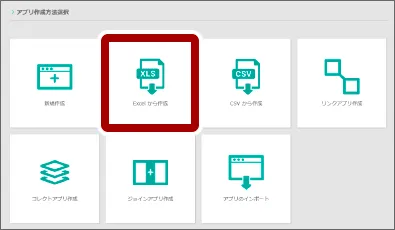
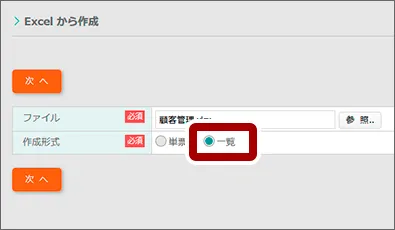
エクセルファイルが取り込まれました。
02.項目を指定する
取り込みたい範囲を選択して、「一覧適用」をクリックします。
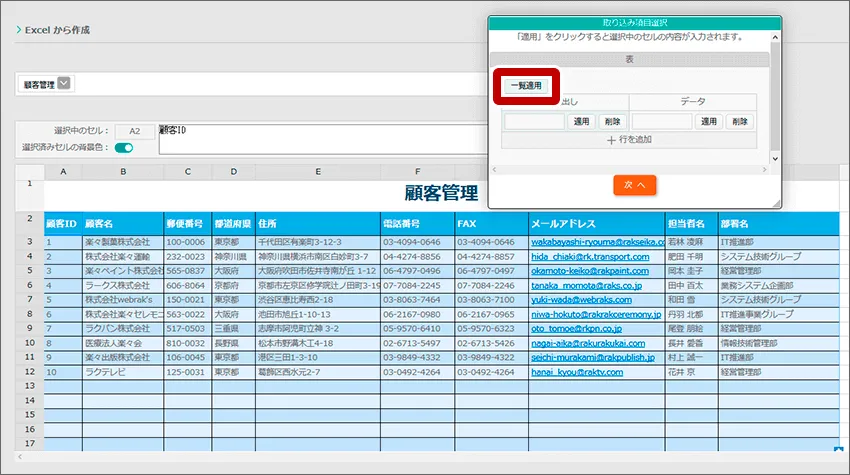
03.入力型を確認する
読み込んだセルの項目型が意図通りかを確認し、調整します。 作成をクリックすると、顧客管理アプリが作成されます。
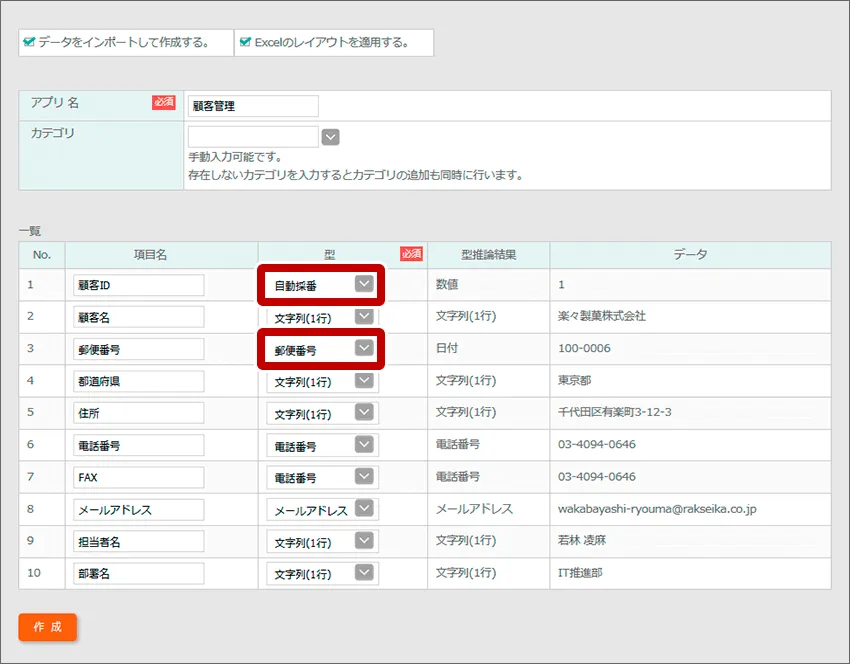
帳票出力の設定をする
今回のようにエクセルから一覧形式のアプリを作成した場合、一覧データはダウンロードできますが、単票データはエクセル形式でダウンロードできません。 そこで、単票データを体裁を整えた状態のエクセルでダウンロードできるように、帳票出力の設定をします。
01.エクセルでテンプレートを作成する
項目名とデータを表示するための置換パラメータを設定します。セルに各項目のパラメータを指定すると、帳票出力時にデータの値へ置換されて出力します。パラメータはフォーム設定の各項目のプロパティから確認できます。
「顧客ID」項目のデータ部分の置換パラメータをセルに指定する場合
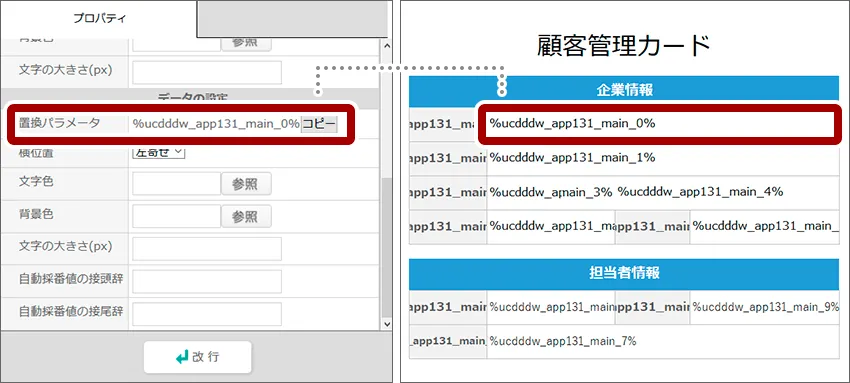
同じようにして他の置換パラメータも指定しましょう。
02.帳票を設定する
帳票設定は「設定」>「帳票設定」から行います。「単票」が選択されている状態で、帳票の設定ページに遷移するので、そのまま設定します。
今回はエクセル形式で出力できるように設定しました。なお、帳票は複数設定することが可能です。
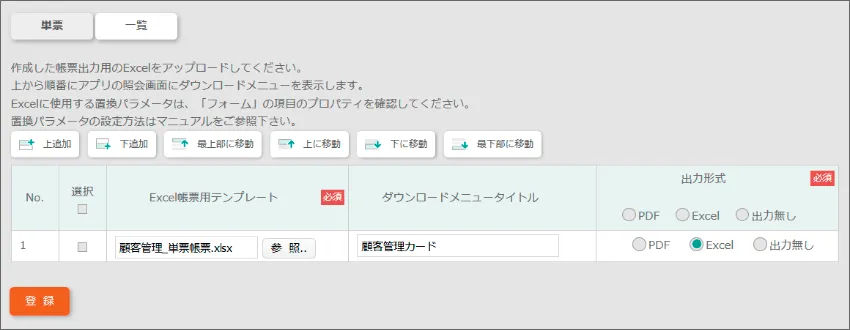
以上で、アプリの設定は終了です。
顧客情報を登録する
01.顧客情報の入力
直接登録する場合
「登録」「一括登録」から、一件ずつ又はまとめて入力できます。
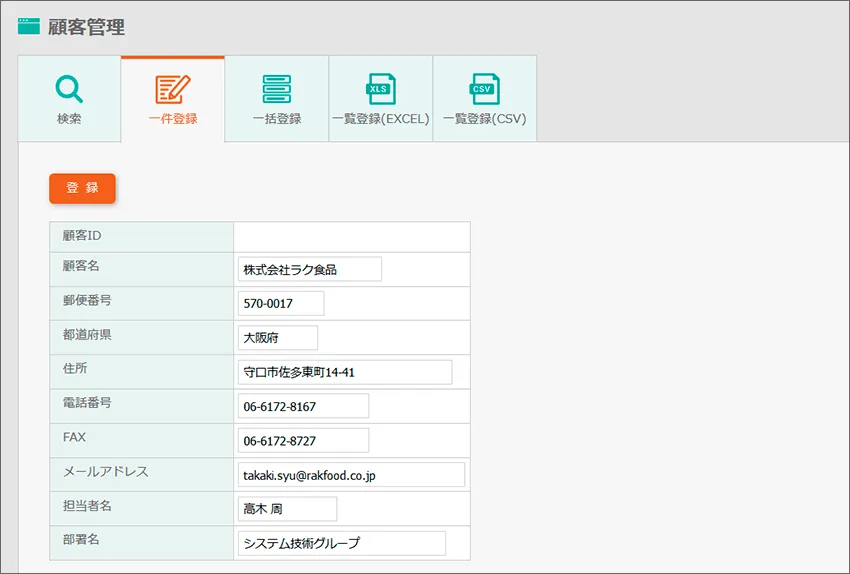
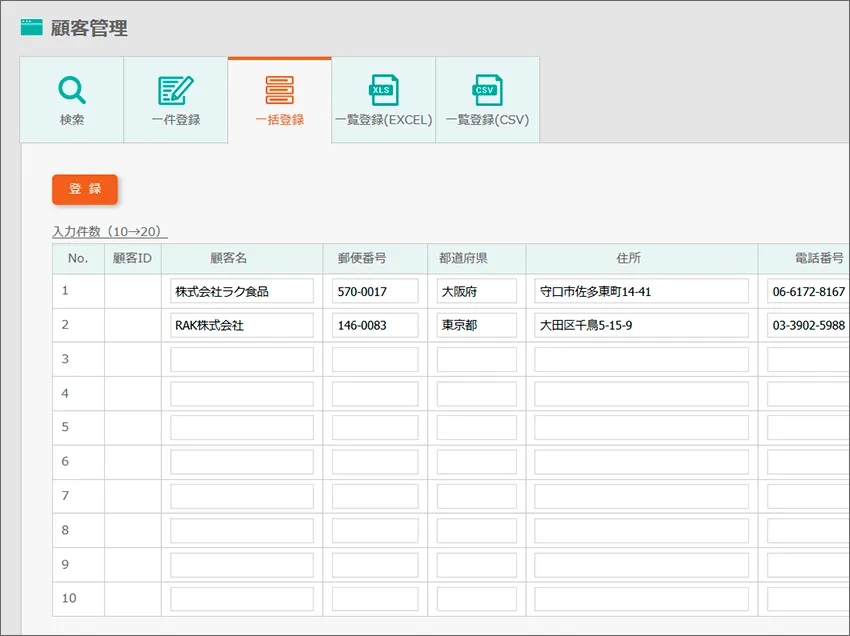
エクセルテンプレートを使用する場合
担当者は各自でエクセルファイルのテンプレートをダウンロードし、内容を入力します。
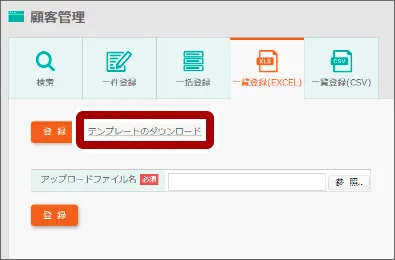
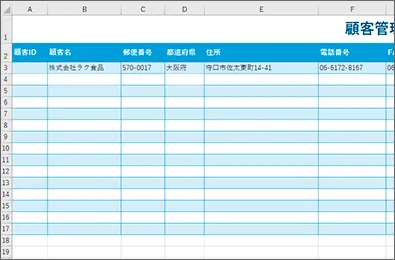
02.顧客情報を登録
直接登録する場合
入力が終了したら、登録ボタンをクリックします。
エクセルテンプレートを使用する場合
入力が終了したら、エクセルファイルをアップロードすると情報が登録されます。
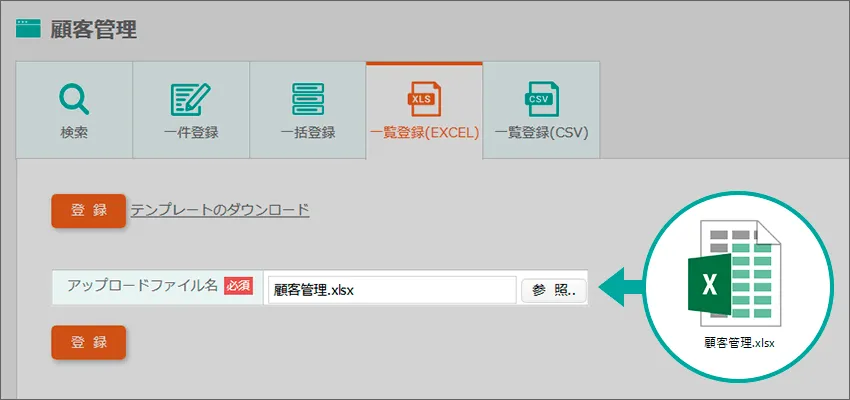
顧客管理表のアプリが作成できました。
アプリ内のデータを検索したり、エクセル形式でダウンロードできます。例えば、“ | ”で区切れば、OR条件で検索ができます。
東京、神奈川、千葉の顧客だけを抽出した場合
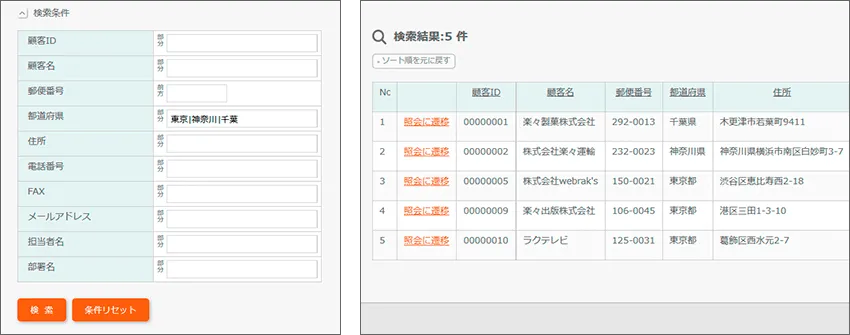
体裁を整えた状態で、帳票を出力することができます。
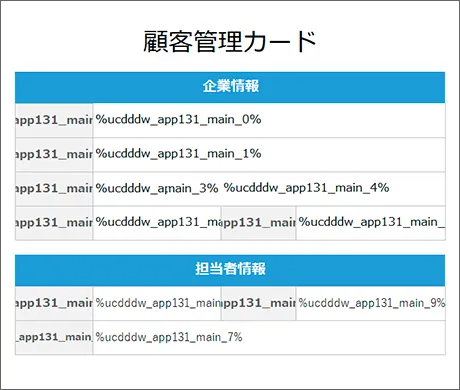

このページに関連するセミナーも開催しています

【製品紹介】完全ノーコードで、現場でかんたんアプリ作成 社内人材のITスキルを強化し業務改善

【特別企画ウェビナー】現場主導のDXを加速!市民開発を成功に導くステップとは?

【活用事例紹介】楽々Webデータベース活用ピックアップ事例 ①保守点検 ②アルコールチェック


